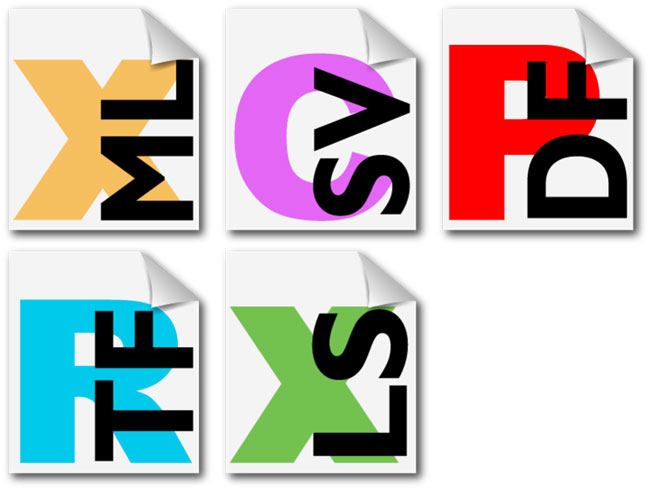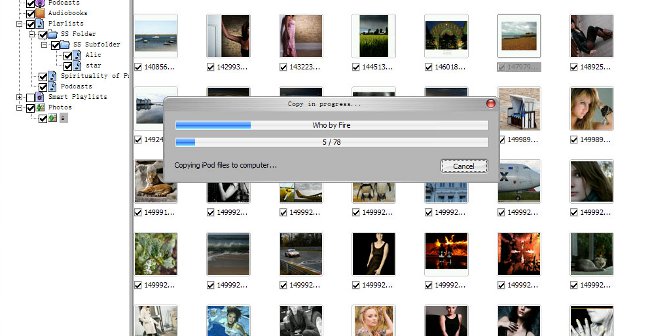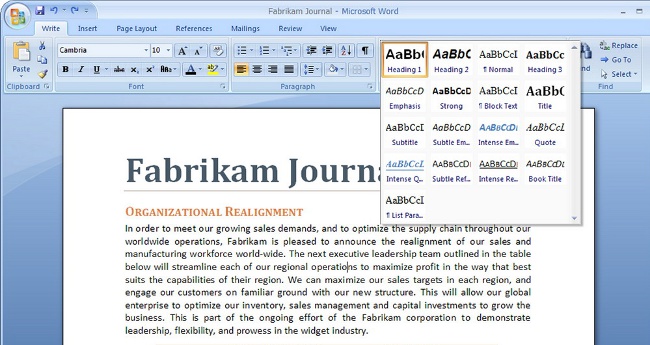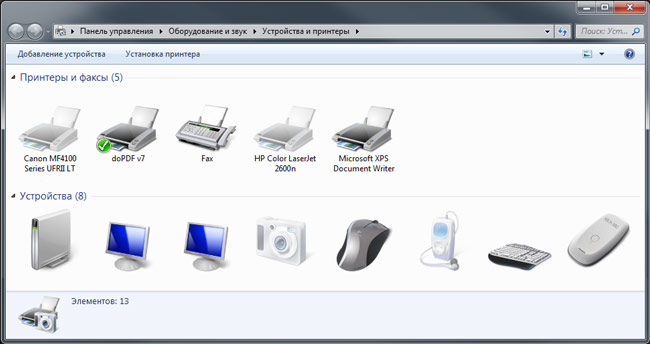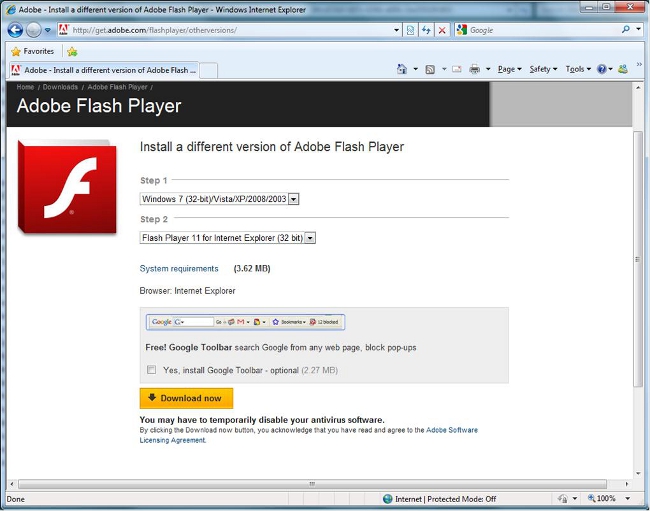RAWを開く方法
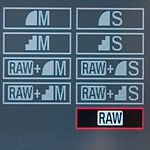
RAWは、生データ。デジタル写真では、このフォーマットは圧縮を意味するものではないため、重要な位置を占めます。したがって、画像はデータを失うことなく保存されます。この記事では、 RAWを開く方法.
注意すべきは、 撮影に加えて、このフォーマットはビデオ録音と音声録音に使用されます。 RAW形式のファイルにはさまざまな種類があります拡張機能(例えば、Canonカメラで撮影した写真)は、CR2またはCRWの拡張子、NikonカメラでNEFおよびNRW拡張子、Pentax - PTXおよびPEF、Hasselblad - 3FRなどを使用して保存されます。
RAWを開くには、特定のソフトウェアをインストールする必要があります。有料アプリケーションからは、 Adobe LightroomとCapture One。また、Adobe Photoshopプログラムでは、 Adobe Camera Rawプラグイン この形式のファイルを「開発する」。
フリーソフトウェアに関しては、それは注目に値する RawTherapee。このアプリケーションの配布は簡単ですそれをインターネット上で見つけ、コンピュータにダウンロードしてください。プログラムのインストールは何も複雑ではありません。インストールが実行されるフォルダを指定するだけで済みます。
RAWを開くだけで画像を編集するのではなく、ちょうど 無料のPicasaをインストールする。これはかなり良いデザインの最も一般的なビューアです。目的のRAWファイルを右クリックし、ショートカットメニューで "一緒に開く..."。表示可能なプログラムのリストで、Picasaを選択してを押します。 OK。画像が開きます。
しかし、写真を編集する際の選択肢をより詳細に検討してください。ご存知のように、最も高価なカメラで撮影された写真もオリジナルの形で非常に薄暗く見えます。 色が十分に明るくない、コントラストがない 等々。
RAWファイルを処理するためのプログラムの動作原理は次のとおりです。 必要な数の写真をアプリケーションライブラリにインポートし、一度に1つずつ開いて変更します。また、多くのプログラムではバッチ編集機能があり、処理時間が大幅に短縮されます。
最も重要な写真編集オプションを簡単に見てみましょう。まず、オプションに注意を払う "温度"。そのような場合には、撮影中に間違ったホワイトバランスを設定し、写真を寒い色合いまたは暖かい色で表示する必要があります。
また重要な役割は "展覧会"。スライダーを大胆に上げる写真は明るさが非常に弱い。このオプションを変更しても、JPGファイルと同じ操作を行うと画像が失われることはありません。
「コントラスト」を20〜30単位上げてください色合いの違いを強調します。 このオプションのスライダを動かすと、すべての暗い色がさらに暗くなり、明るい色がすべて明るくなります。写真はもっと生き生きとしていきます。追加するのに余計ではありません "彩度"色が非常に鈍いことはありません。他のオプションは好みに合わせて変更できます。調整後、変更されたイメージをJPG拡張子でエクスポートします。
ご覧のとおり、RAWを開くのは簡単です。これに必要なのはすべて - 特別なソフトウェア無料で見つけてダウンロードすることができます。この記事の情報があなたの写真を開いたり編集したりするのに役立つことを願っています。